江苏会计电算化10套题会计实务操作过程(图解)
电算化考试实务题操作流程

电算化考试实务题操作流程一、系统管理启动“系统管理”,打开:“系统管理”窗口。
“系统—注册”,以系统管理员admin注册,密码为空—确认。
(1) 增加操作员“权限—操作员”,增加一个操作员。
(2) 建立账套“账套—建立”,出现“创建账套”窗口。
A、账套信息:只输账套名称和账套号(账套路径、启用会计期,系统默认)B、单位信息:单位名称(其他项不输入)C、核算类型:本币代码:RMB 默认本币名称:人民币默认企业类型:工业(默认项若不是“工业”,则需要自己选择。
)行业性质:新会计制度科目(默认项若不是“新会计制度科目”,则需要自己选择。
)账套主管:默认账套主管为demo ,其密码为demo,使用此默认账套主管。
按行业性质预置科目:默认是选中的,不要修改D、基础信息:可不填E、分类编码方案:默认(注意科目编码方案应是为4-2-2,如为3-2-2,行业性质有可能选为2007年新会计准则了)F、数据精度定义:默认G、启用账套系统启用时可只启用总账,日期默认。
(3)赋予操作员权限“权限—权限”,把自己增加的操作员也设置为账套主管。
(注:既把两个操作员都设置为账套主管。
其中demo在建帐套时已设为默认的了,这里只把自己增加的那个操作员再设为账套主管就行了)二、“用友通”1、启动用友通用户名:输入操作员编号(自己建立的一个操作员和demo两个之一)和密码:demo的密码为demo。
输入完操作员编号按回车键,在“账套”后将显示该操作员能使用的账套,即自己建立的账套(一定选择自己建立的账套)会计年度、操作日期(默认的即可)(1)设置凭证类别“基础设置—财务—凭证类别”,选默认的“记账凭证”(2)增加并修改会计科目“基础设置—财务—会计科目”(3)录入期初余额并试算平衡“总账—设置—期初余额”:录入完期初余额后,进行试算平衡。
2.填制记账凭证“总账—凭证—填制凭证”说明:①制单日期默认②附单据数不输③摘要填写没有要求,可以输入题目号作为摘要④会计科目直接输入科目代码或者从“科目参照”窗口中选择,为提高输入速度,练习时记忆常用会计科目编码⑤金额⑥可按“=”键取当前凭证借贷方金额的差额到当前光标位置。
江苏会计电算化考试实务题操作步骤
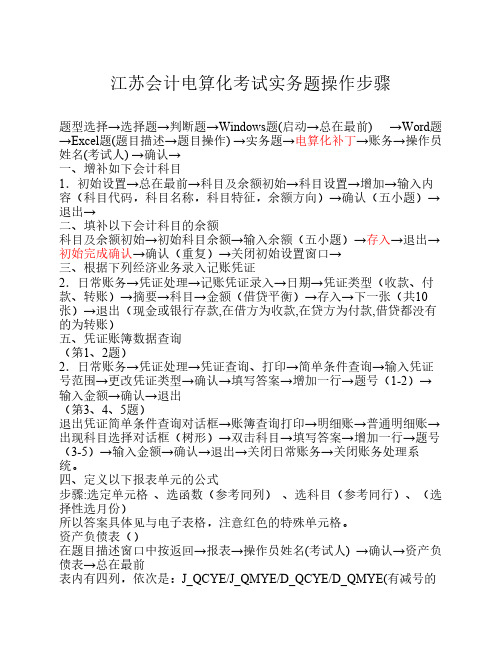
江苏会计电算化考试实务题操作步骤题型选择→选择题→判断题→Windows题(启动→总在最前) →Word题→Excel题(题目描述→题目操作) →实务题→电算化补丁→账务→操作员姓名(考试人) →确认→一、增补如下会计科目1.初始设置→总在最前→科目及余额初始→科目设置→增加→输入内容(科目代码,科目名称,科目特征,余额方向)→确认(五小题)→退出→二、填补以下会计科目的余额科目及余额初始→初始科目余额→输入余额(五小题)→存入→退出→初始完成确认→确认(重复)→关闭初始设置窗口→三、根据下列经济业务录入记账凭证2.日常账务→凭证处理→记账凭证录入→日期→凭证类型(收款、付款、转账)→摘要→科目→金额(借贷平衡)→存入→下一张(共10张)→退出(现金或银行存款,在借方为收款,在贷方为付款,借贷都没有的为转账)五、凭证账簿数据查询(第1、2题)2.日常账务→凭证处理→凭证查询、打印→简单条件查询→输入凭证号范围→更改凭证类型→确认→填写答案→增加一行→题号(1-2)→输入金额→确认→退出(第3、4、5题)退出凭证简单条件查询对话框→账簿查询打印→明细账→普通明细账→出现科目选择对话框(树形)→双击科目→填写答案→增加一行→题号(3-5)→输入金额→确认→退出→关闭日常账务→关闭账务处理系统。
四、定义以下报表单元的公式步骤:选定单元格、选函数(参考同列)、选科目(参考同行)、(选择性选月份)所以答案具体见与电子表格,注意红色的特殊单元格。
资产负债表()在题目描述窗口中按返回→报表→操作员姓名(考试人) →确认→资产负债表→总在最前表内有四列,依次是:J_QCYE/J_QMYE/D_QCYE/D_QMYE(有减号的借贷相反,如坏账准备,累计折旧) ,货币资金=现金(101)+银行存款(102)+其他货币资金(109)即货币资金=J_QCYE(101,1)+ J_QCYE(102,1)+ J_QCYE(109,1) (年初数)=J_QMYE(101)+ J_QMYE(102)+ J_QMYE(109)(期末数)符号在键盘的英文状态下输入,选择科目年初数一定要选月份(1月份),同时,也只有年初数才有月份,其余一律不要。
《会计电算化》操作全流程
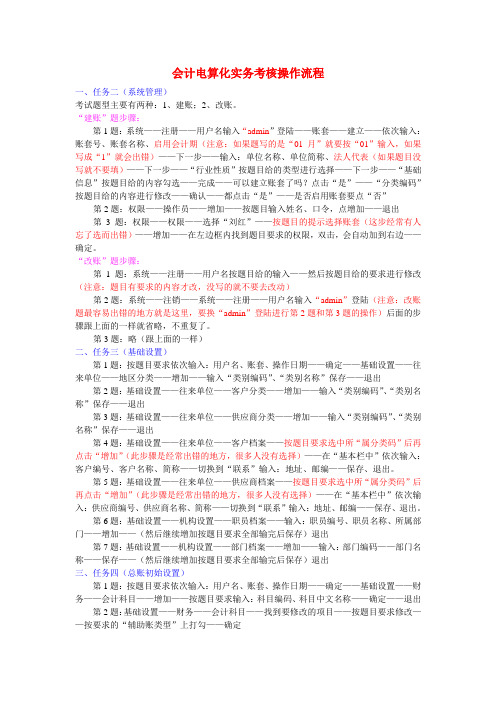
会计电算化实务考核操作流程一、任务二(系统管理)考试题型主要有两种:1、建账;2、改账。
“建账”题步骤:第1题:系统——注册——用户名输入“admin”登陆——账套——建立——依次输入:账套号、账套名称、启用会计期(注意:如果题写的是“01月”就要按“01”输入,如果写成“1”就会出错)——下一步——输入:单位名称、单位简称、法人代表(如果题目没写就不要填)——下一步——“行业性质”按题目给的类型进行选择——下一步——“基础信息”按题目给的内容勾选——完成——可以建立账套了吗?点击“是”——“分类编码”按题目给的内容进行修改——确认——都点击“是”——是否启用账套要点“否”第2题:权限——操作员——增加——按题目输入姓名、口令,点增加——退出第3题:权限——权限——选择“刘红”——按题目的提示选择账套(这步经常有人忘了选而出错)——增加——在左边框内找到题目要求的权限,双击,会自动加到右边——确定。
“改账”题步骤:第1题:系统——注册——用户名按题目给的输入——然后按题目给的要求进行修改(注意:题目有要求的内容才改,没写的就不要去改动)第2题:系统——注销——系统——注册——用户名输入“admin”登陆(注意:改账题最容易出错的地方就是这里,要换“admin”登陆进行第2题和第3题的操作)后面的步骤跟上面的一样就省略,不重复了。
第3题:略(跟上面的一样)二、任务三(基础设置)第1题:按题目要求依次输入:用户名、账套、操作日期——确定——基础设置——往来单位——地区分类——增加——输入“类别编码”、“类别名称”保存——退出第2题:基础设置——往来单位——客户分类——增加——输入“类别编码”、“类别名称”保存——退出第3题:基础设置——往来单位——供应商分类——增加——输入“类别编码”、“类别名称”保存——退出第4题:基础设置——往来单位——客户档案——按题目要求选中所“属分类码”后再点击“增加”(此步骤是经常出错的地方,很多人没有选择)——在“基本栏中”依次输入:客户编号、客户名称、简称——切换到“联系”输入:地址、邮编——保存、退出。
完整版-会计实务操作过程(图解)
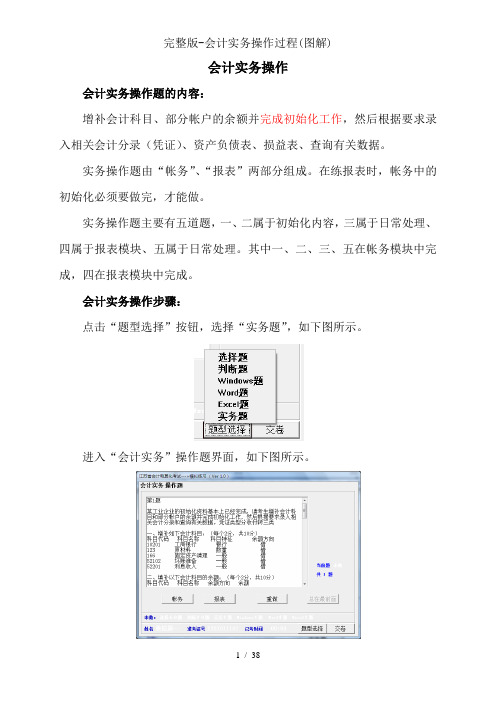
会计实务操作会计实务操作题的内容:增补会计科目、部分帐户的余额并完成初始化工作,然后根据要求录入相关会计分录(凭证)、资产负债表、损益表、查询有关数据。
实务操作题由“帐务”、“报表”两部分组成。
在练报表时,帐务中的初始化必须要做完,才能做。
实务操作题主要有五道题,一、二属于初始化内容,三属于日常处理、四属于报表模块、五属于日常处理。
其中一、二、三、五在帐务模块中完成,四在报表模块中完成。
会计实务操作步骤:点击“题型选择”按钮,选择“实务题”,如下图所示。
进入“会计实务”操作题界面,如下图所示。
一、帐务部分点击“帐务”按钮,进入“会计电算化考试软件(账务处理系统)”界面,如下图所示。
进行权限注册,请选择“考试人”,接着单击“确定”按钮,如下图所示。
(正式考试是123)。
正式进入(账务处理系统),如下图所示。
点击任务栏中的图标,出现“会计实务”操作题界面,如下图所示。
点击界面中的“总在最前面”按钮,可以使题目描述总在最前而不被其他程序挡住。
如下图所示。
用鼠标可将“题目描述”窗口移动,不影响答题。
1、增补会计科目:(每个2分,共10分)用鼠标点击“题目描述”窗口,将第一题增补会计科目的五道小题全部显示在窗口中。
⑴单击“初始设置”⑵进入“初始化”界面⑶单击“科目及余额初始”,选择“科目设置”,如下图所示。
⑷进入“会计科目表”的界面,如下图所示。
⑸点击“会计科目表”界面中的“增加”按钮,出现如下图所示的窗口。
⑹根据题目要求,依次在相应的位置处输入“科目代码”、“科目名称”、“科目特征”、“余额方向”,每输入一个科目,单击“确定”按钮。
如下图所示。
在答题时,可用鼠标将“题目描述”窗口,移到不影响答题的地方。
⑺重复第(5)、(6)步,依次将五个科目设置完成。
最后,单击“退出”按钮,退出“会计科目设置”界面。
2、填补会计科目的余额:(每个2分,共10分)用鼠标点击“题目描述”窗口,将第二题填补会计科目余额的五道小题全部显示在窗口中。
会计电算化实务题操作流程详解
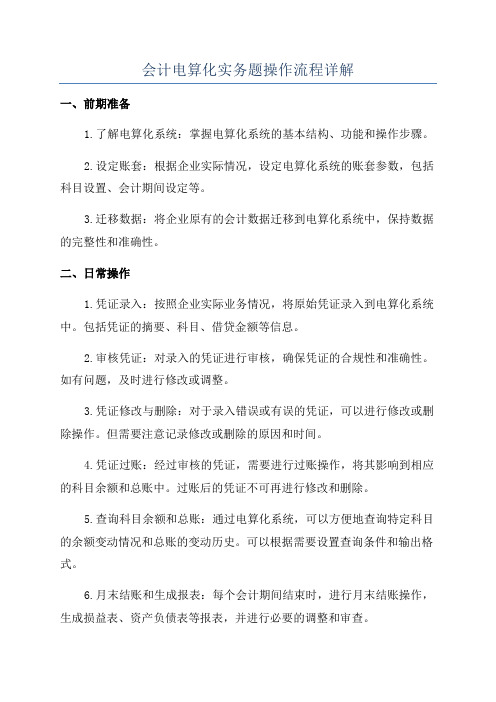
会计电算化实务题操作流程详解一、前期准备1.了解电算化系统:掌握电算化系统的基本结构、功能和操作步骤。
2.设定账套:根据企业实际情况,设定电算化系统的账套参数,包括科目设置、会计期间设定等。
3.迁移数据:将企业原有的会计数据迁移到电算化系统中,保持数据的完整性和准确性。
二、日常操作1.凭证录入:按照企业实际业务情况,将原始凭证录入到电算化系统中。
包括凭证的摘要、科目、借贷金额等信息。
2.审核凭证:对录入的凭证进行审核,确保凭证的合规性和准确性。
如有问题,及时进行修改或调整。
3.凭证修改与删除:对于录入错误或有误的凭证,可以进行修改或删除操作。
但需要注意记录修改或删除的原因和时间。
4.凭证过账:经过审核的凭证,需要进行过账操作,将其影响到相应的科目余额和总账中。
过账后的凭证不可再进行修改和删除。
5.查询科目余额和总账:通过电算化系统,可以方便地查询特定科目的余额变动情况和总账的变动历史。
可以根据需要设置查询条件和输出格式。
6.月末结账和生成报表:每个会计期间结束时,进行月末结账操作,生成损益表、资产负债表等报表,并进行必要的调整和审查。
7.报表查询和打印:电算化系统提供了各种报表查询和打印功能,可以根据需要选择报表类型和查询条件,并进行打印输出操作。
8.数据备份与恢复:定期进行电算化系统的数据备份,以防止数据丢失或意外情况发生。
在需要时,可以进行数据恢复操作。
三、异常处理1.凭证错位:当电算化系统中的凭证与实际操作不符时,需要进行凭证错位操作。
即通过修改凭证的日期和序号,将其移动到正确的位置。
2.凭证找回:当电算化系统中的凭证被错误删除或丢失时,可以通过凭证找回功能恢复凭证。
需要提供凭证日期、摘要等关键信息进行查找。
3.凭证纠错:当电算化系统中的凭证录入错误或凭证之间的关联关系有误时,需要进行凭证纠错操作。
即通过修改凭证的摘要、科目、金额等信息,纠正错误。
4.数据完整性检查:定期进行数据完整性检查操作,确保电算化系统中的数据完整和准确。
江苏省会计从业电算化考试实务部分操作步骤
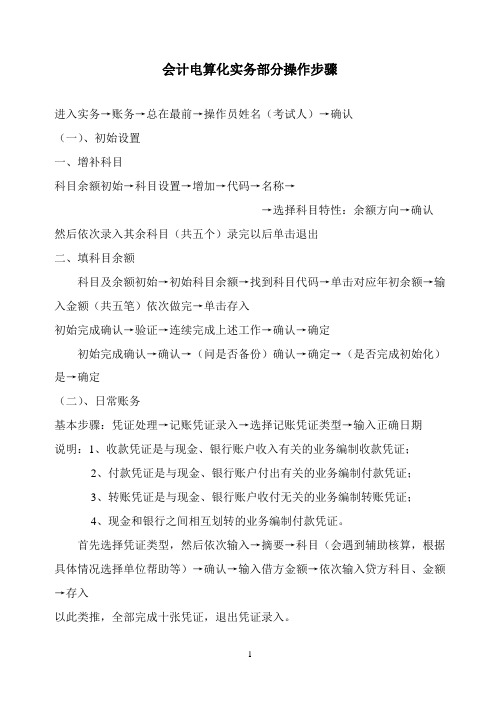
会计电算化实务部分操作步骤进入实务→账务→总在最前→操作员姓名(考试人)→确认(一)、初始设置一、增补科目科目余额初始→科目设置→增加→代码→名称→→选择科目特性:余额方向→确认然后依次录入其余科目(共五个)录完以后单击退出二、填科目余额科目及余额初始→初始科目余额→找到科目代码→单击对应年初余额→输入金额(共五笔)依次做完→单击存入初始完成确认→验证→连续完成上述工作→确认→确定初始完成确认→确认→(问是否备份)确认→确定→(是否完成初始化)是→确定(二)、日常账务基本步骤:凭证处理→记账凭证录入→选择记账凭证类型→输入正确日期说明:1、收款凭证是与现金、银行账户收入有关的业务编制收款凭证;2、付款凭证是与现金、银行账户付出有关的业务编制付款凭证;3、转账凭证是与现金、银行账户收付无关的业务编制转账凭证;4、现金和银行之间相互划转的业务编制付款凭证。
首先选择凭证类型,然后依次输入→摘要→科目(会遇到辅助核算,根据具体情况选择单位帮助等)→确认→输入借方金额→依次输入贷方科目、金额→存入以此类推,全部完成十张凭证,退出凭证录入。
完成凭证后需用进行换人审核和记账。
单击系统服务→更换操作员→以系统管理员的身份进入→(密码:12345)→确认→系统管理→权限管理→操作员权限管理→增加→输入新增人员姓名→是(账务主管)→存入→单击新增人员→修改→全部赋予→存入→退出→系统服务→更换操作员→选择新增加人员的身份→确定→进入2日常账务→凭证处理→凭证审核→凭证审核→确认→全部签字(共30张)→确定→退出→退出单击凭证处理→记账→确认→是→确定做完以上步骤可以先做第五部分凭证账薄数据查询(前两题是凭证查询,后三题是账户查询)1、凭证查询单击凭证处理→凭证查询,打印→简单条件查询→查询凭证类型、凭证号→确定→填写答案→输入题号、金额→确认2、账户查询可以通过明细账、总账查询,同样填写答案。
(三)、会计报表1、资产负债表报表→操作员姓名(考试人)→确认→双击资产负债表→项目名称→表达式→函数引导输入(选择函数、科目代码、月份、确认)→存入→退出2、损益表同上。
江苏省会计电算化windows操作题,10套题目+难点操作步骤
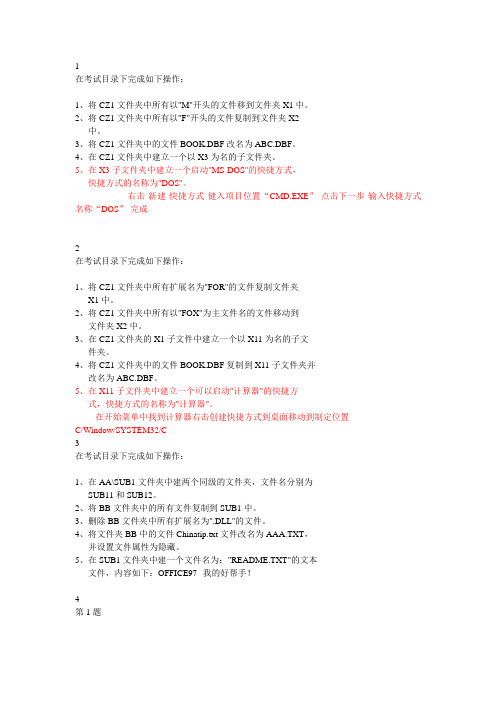
1在考试目录下完成如下操作:1、将CZ1文件夹中所有以"M"开头的文件移到文件夹X1中。
2、将CZ1文件夹中所有以"F"开头的文件复制到文件夹X2中。
3、将CZ1文件夹中的文件BOOK.DBF改名为ABC.DBF。
4、在CZ1文件夹中建立一个以X3为名的子文件夹。
5、在X3子文件夹中建立一个启动"MS-DOS"的快捷方式,快捷方式的名称为"DOS"。
------------------右击-新建-快捷方式-健入项目位置“CMD.EXE”-点击下一步-输入快捷方式名称“DOS”-完成2在考试目录下完成如下操作:1、将CZ1文件夹中所有扩展名为"FOR"的文件复制文件夹X1中。
2、将CZ1文件夹中所有以"FOX"为主文件名的文件移动到文件夹X2中。
3、在CZ1文件夹的X1子文件中建立一个以X11为名的子文件夹。
4、将CZ1文件夹中的文件BOOK.DBF复制到X11子文件夹并改名为ABC.DBF。
5、在X11子文件夹中建立一个可以启动"计算器"的快捷方式,快捷方式的名称为"计算器"。
-------在开始菜单中找到计算器右击创建快捷方式到桌面移动到制定位置C/Window/SYSTEM32/C3在考试目录下完成如下操作:1、在AA\SUB1文件夹中建两个同级的文件夹,文件名分别为SUB11和SUB12。
2、将BB文件夹中的所有文件复制到SUB1中。
3、删除BB文件夹中所有扩展名为".DLL"的文件。
4、将文件夹BB中的文件Chinatip.txt文件改名为AAA.TXT,并设置文件属性为隐藏。
5、在SUB1文件夹中建一个文件名为:"README.TXT"的文本文件,内容如下:OFFICE97--我的好帮手!4第1题在考试目录下完成如下操作:1、在CC文件夹中新建一个文件夹,名为SUB2。
会计电算化实务题操作步骤

会计电算化实务题操作步骤会计电算化实务题操作步骤现代企业管理中,会计电算化已成为不可或缺的一环。
通过电算化可以实现企业内部会计信息的快速采集、处理和管理,有力地支撑着企业的决策和经营活动。
而对于会计电算化实务题的操作,掌握正确的步骤才能确保结果的准确性。
下文将结合实际例子,对常见的会计电算化实务题操作步骤进行详细介绍。
第一步:明确题目需求,准备资料在进行会计电算化实务题操作时,首先要明确题目需求,以及所需要的必要资料。
例如,假设题目是要求计算某企业的应收账款账龄分析,那么需要准备该企业的应收账款明细表、出具日期的财务报表、以及计算所需的相关参数(如账龄期间定义、账龄期限、坏账准备比例等)。
第二步:选择合适的会计电算化工具在明确了题目需求和所需资料后,接下来要根据具体情况选择合适的会计电算化工具。
常见的会计电算化工具有Excel、ERP软件、会计核算软件等。
以应收账款账龄分析为例,如果表格数据量不大,可以使用Excel进行处理;如果数据量较大或需要多人共同操作,可以选择ERP软件或专业会计核算软件。
第三步:清洗数据,进行必要筛选和整理在选取了合适的工具后,需要对数据进行清洗,进行必要的筛选和整理。
这一步可以使用Excel自带的数据过滤、排序、删除等功能,以便操作者在后续的计算过程中更加清晰和方便。
第四步:进行账龄分析计算在完成前面的数据清洗和整理后,接下来可以开始进行账龄分析的计算。
在这一步中,通常需要在Excel或软件中设置相关的计算公式,以确保计算的准确性。
例如,可以设置在Excel中的SUMIF、AVERAGEIF、COUNTIF等函数进行特定条件的计算,或者使用软件中已有的账龄分析模块进行自动计算。
第五步:校验并调整计算结果在进行账龄分析计算后,需要对计算结果进行校验并进行必要的调整。
在Excel或软件中,可以使用SUM函数对各项计算结果进行总和校验,或者进行人工比对。
如果发现计算结果有误,可以根据问题进行调整,如更改参数值、修正误差数据、增加其他计算项等。
电算化实务题操作过程

一题:单击账务→选择“考试人”→单击“初始设置”→单击“科目及余额初始”菜单→选择“科目设置”→单击“添加”→按要求输入相应内容→确认关闭添加科目窗口二题:单击“科目及余额初始”→选择“初始科目余额”→单击“定位”工具按钮→按要求输入余额→做完五个小题→单击“存入”→关闭“初始科目余额”窗口设置初始完成确认单击“初始完成确认”→验证→试算平衡→按提示操作→确认单击“初始完成确认”→选择“初始完成确认”→按提示操作→确认三题:单击“日常账务”→单击“凭证处理”→选择“记账凭证录入”→按要求选择凭证类型和科目→输入相应数据→单击“存入”注意:1、借方有现金或银行存款是收款凭证2、贷方有现金或银行存款的是付款凭证3、现金或银行存款在借方或贷方题目没注明是什么凭证一律为付款凭证4、单位名称在单位帮助工具按钮中设置5、有多级科目时,一律选择最后一级科目五题: 1-2是凭证查询步骤:单击凭证处理→指向“凭证查询\打印”→单击“简单条件查询”→单击“科目代码后的小按钮→选择相应的科目名称→→确认→单击凭证查询窗口中的”填写答案“→单击”增加一行“→输入题号和数据→确认3、4、5是账簿查询单击“账簿查询打印”→明细账→普通明细账→选择科目→确认→按要求选择月份→在明细账窗口中单击“填写答案”→单击”增加一行“→输入题号和数据→确认四题:闭日常账务窗口→单击题板上的返回→单击报表→选择“考试人”资产负债表公式双击“资产负债表”→单击相应的单元格→单击“单元表达式”后的按钮→选择相应的函数和科目或输入公式→确认(左边借、右边货)坏账准备和累计折旧在贷方注意:年初数函数为(借期初余额9贷期初余额,10)年初要选择1月份期末数函数(借期末余额11贷期末余额12.)保存资产负债表→关闭资产负债表双击损益表→单击相应的单元格→单击“单元表达式”后的按钮→选择相应的函数和科目或输入公式→确认本月(1、2)本年(5、6)收入在货\支出、费用、税金借保存损益表→关闭报表。
江苏省2011年电算化实务题操作流程

一、电算化实务题操作流程首先进入账务题:点击题型选择→实务题→账务→操作员姓名:考试人,密码为空→确认→进入会计电算化考试系统窗口。
(一)增补科目题初始设置→科目及余额初始设置→科目设置→出现会计科目表,同时,将电算化考试的“题目描述”点击“总在最前面” →点击“增加”按钮→按题目要求在对话框中填写1、科目代码、→2、科目名称→3、选择科目特征→4、选择余额方向→确认→依次全部增补完题目要求的科目→如上方法,做完5题→退出。
(二)初始余额设置题初始设置→科目及余额设置→初始科目余额→初始科目余额表→找到需要填写的科目及代码→在年初余额处填写数据→按回车键,此时借贷关系和当前余额将自动显示出来→依次输入全部5小题题目→存入(此步勿忘)→退出。
注意:在完成了第一、二大题后,也就是完成了会计账套的初始设置,因此,在进行第三大项,凭证录入题之前,需要进行完成账套初始化内容的设置,只要完成了这一步,才能顺利的进行后面的内容,否则,将不能开始第三大题的操作。
完成初始化:(1)回到账务处理窗口→初始设置→初始完成确认验证→连续完成上述工作→通过所有检查后,确定。
(2)初始完成确认→确认初始完成→数据备份→确认→完成数把备份→经检查无误是否完成初始化→是→成功。
(三)录入凭证1.凭证录入财务处理系统窗口→点击日常账务→凭证处理→记账凭证录入→进入凭证录入界面→根据给出凭证内容,填制凭证。
录入凭证时,需依次填入5项内容,即凭证日期、凭证类型、摘要、会计科目、借贷方金额。
1.输入每小题给出的相应的凭证日期,因为此电算化软件的会计业务模拟都是在2001年1月发生,所以此处年份和月份均不需修改。
如遇个别小题没有注明业务发生日期,则不需修改,默认与前一张凭证一致即可。
2.根据题意,选择正确的凭证类型。
考试帐套中,有3种凭证类型可供选择:收款凭证、付款凭证和转账凭证。
选择正确的凭证类型是填制凭证的关键。
凭证类型的判别方法:借方有现金或银行存款科目收款凭证贷方有现金或银行存款科目付款凭证借、贷均无现金或银行存款科目转账凭证借、贷均有现金或银行存款科目付款凭证3.摘要,此处可输入任意内容,为了方便标识,此处建议大家输入题号。
会计电算化实务操作(操作步骤流程图)1-5题
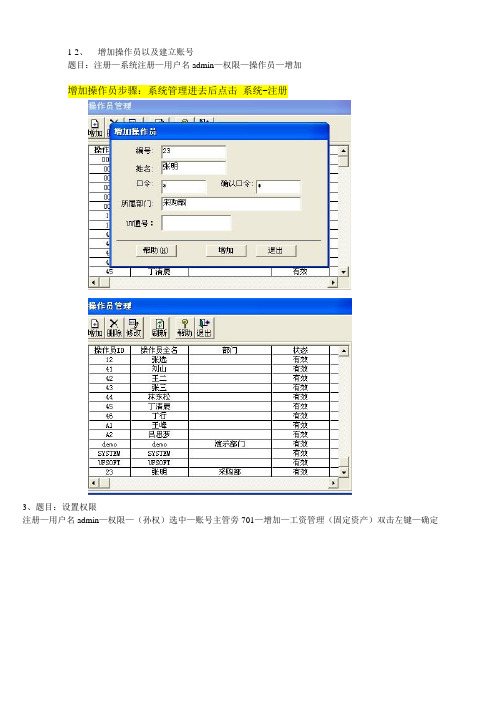
1-2、增加操作员以及建立账号
题目:注册—系统注册—用户名admin—权限—操作员—增加
增加操作员步骤:系统管理进去后点击系统-注册
3、题目:设置权限
注册—用户名admin—权限—(孙权)选中—账号主管旁701—增加—工资管理(固定资产)双击左键—确定
此处以丁清晨举例填写
4、题目:增加会计科目
注册—基础设置—财务—会计科目—选中1002—增加—科目新增—录入编码名称—外币核算选定—币种下拉菜单—选择—确定—关闭
点选增加
录入相关信息如下图
5、填制凭证
注册—总账—凭证—填制凭证—增加—摘要(提现)回车点科目栏—科目录入或代码—回车—金额录入—回车—再次录入摘要回车—科目代码录入—贷方金额—借方金额—保存—确定—退出
点击总账下凭证填制凭证如下
点击增加转账凭证
双击转账凭证开始填制
点击保存退出。
江苏会计电算化考试过程及注意点
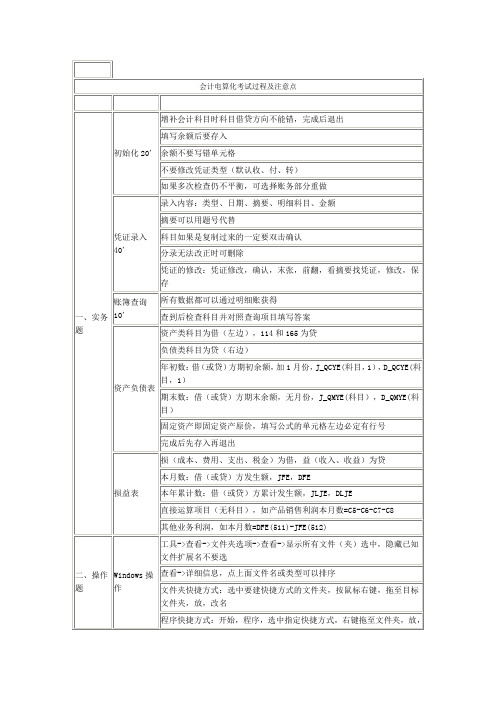
标题不计入段落,三击鼠标可选中段落
第四套表格求和:表格,公式,=sum(above)默认
连续两段合并,将两段间的换行符删除即可,不要移动文字
Excel操作
将文字复制到已合并的单元格中,双击单元或在地址栏的=后单击,有光标闪烁时可粘贴
图表:确保选定的数据区域和图表的类型正确,格式可不作要求
分录无法改正时可删除
凭证的修改:凭证修改,确认,末张,前翻,看摘要找凭证,修改,保存
账簿查询10'
所有数据都可以通过明细账获得
查到后检查科目并对照查询项目填写答案
资产负债表
资产类科目为借(左边),114和165为贷
负债类科目为贷(右边)
年初数:借(或贷)方期初余额,加1月份,J_QCYE(科目,1),D_QCYE(科目,1)
排序:不能选中某一列排序,要从列标题往下所有数据(除掉有合并单元格的行)
单项占比:分母上的单元格可加上$,如$F$7;列宽自动匹配:格式,列,最合适的列宽
第六套台式机销售盈利的图表:只要选中相应的日期和盈利即可,不要选“台式微机”
第八套括号中内容放在单元格第二行,单元格格式,对齐,自动换行,
第九套副标题的“单位:万元”必须右对齐
直接运算项目(无科目),如产品销售利润本月数=C5-C6-C7-C8
其他业务利润,如本月数=DFE(511)-JFE(512)
二、操作题
Windows操作
工具->查看->文件夹选项->查看->显示所有文件(夹)选中,隐藏已知文件扩展名不要选
查看->详细信息,点上面文件名或类型可以排序
文件夹快捷方式:选中要建快捷方式的文件夹,按鼠标右键,拖至目标文件夹,放,改名
会计电算化10套实务题操作步骤

【确定】
增补会计科目
【账务处理系统】=>
=> =>
菜单
命令项=>
=>【会计科目】下方
按钮 =>
=>输入科目代码、名称、特征、余额方向=>确定
填补会计科目余额
【初始设置】窗口 => 菜单=>
=>
输入相关科目的【年初余额】
=>输完后,点击
按钮
借:其他 贷:其他
凭 证
注意:
借: 【现金】或【银行存款】 贷: 【银行存款】或【现金】 看题目要求
无要求时做【付款凭证】
录入凭证
【账务处理系统】=> => 菜单
=>
命令项=>
=>根据试题调整
=>输入【摘要】
【科目名称】【借、贷方发生额】=>
按上述步骤填写下一张凭证 => 输完后
=>
=>关闭窗口
凭证帐簿数据查询
【日常帐务】窗口=> 菜单=> =>答案录
=> 选择科目 => “确定” => 点击下面 入 对话框
=> 输入题号、答案 => 【确认】
=> 退出 => 按如上步骤操作其他题 => 完成后退出 【账务处理系统】
定义报表单元的公式
试题窗口 => => => 【确认】
=>双击“资产负债表” => 按题目要求选择相应单元 =>点击 后面的 选择相应的函数 科目代码 => 月份 => 出现 =>
会计电算化考试实务项操作步骤
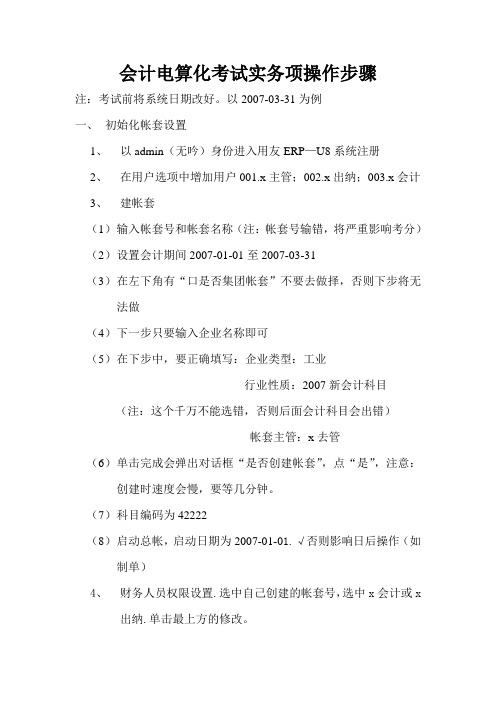
会计电算化考试实务项操作步骤注:考试前将系统日期改好。
以2007-03-31为例一、初始化帐套设置1、以admin(无吟)身份进入用友ERP—U8系统注册2、在用户选项中增加用户001.x主管;002.x出纳;003.x会计3、建帐套(1)输入帐套号和帐套名称(注:帐套号输错,将严重影响考分)(2)设置会计期间2007-01-01至2007-03-31(3)在左下角有“口是否集团帐套”不要去做择,否则下步将无法做(4)下一步只要输入企业名称即可(5)在下步中,要正确填写:企业类型:工业行业性质:2007新会计科目(注:这个千万不能选错,否则后面会计科目会出错)帐套主管:x去管(6)单击完成会弹出对话框“是否创建帐套”,点“是”,注意:创建时速度会慢,要等几分钟。
(7)科目编码为42222(8)启动总帐,启动日期为2007-01-01.√否则影响日后操作(如制单)4、财务人员权限设置.选中自己创建的帐套号,选中x会计或x出纳.单击最上方的修改。
出纳权限⎩⎨⎧银行对帐出纳签字—凭证 会计权限⎪⎪⎩⎪⎪⎨⎧报表转帐生成自定义转帐—期末填制凭证UFO 5、 以001.x 主管身份进入总帐.(2007-03-31)(1)在会计科目中的“编辑”中,指定现金总帐科目和银行总 帐科目。
(2)在选项中选定出纳凭证必须由出纳签字。
(3)在凭证类别中,设置收款凭证、付款凭证、转帐凭证。
(4)增加结算方式 支票现金支票转帐支票二 、会计科目及余额设置1、增加题目中所给的明细科目。
2、正确填制期初余额,并点击试算、看结果是否平衡。
三、业务题1、003.x 会计.2007-03-31进入总帐并填制3个月的凭证注:在填凭证时,一定要分清楚是收款、付款、还是转帐凭证。
如果填错,则可以作废凭证,并整理凭证。
2、由002.x 出纳以2007-03-31进入总帐完成出纳签字3、由001.x 主管以2007-03-31进入总帐完成凭证审核。
江苏会计电算化实务部分操作步骤new1(精)
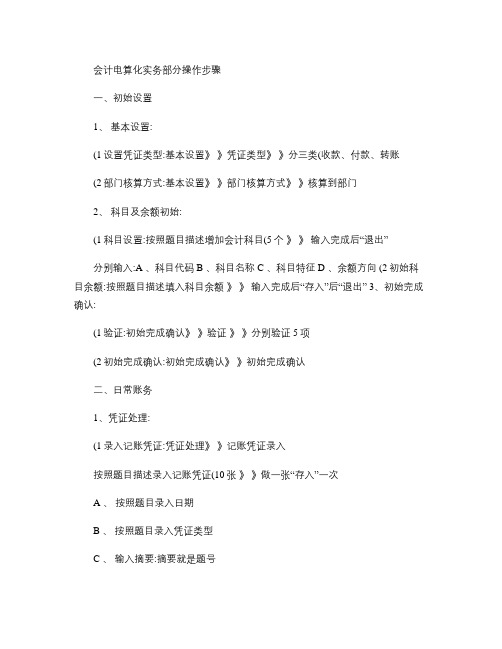
会计电算化实务部分操作步骤一、初始设置1、基本设置:(1设置凭证类型:基本设置》》凭证类型》》分三类(收款、付款、转账(2部门核算方式:基本设置》》部门核算方式》》核算到部门2、科目及余额初始:(1科目设置:按照题目描述增加会计科目(5个》》输入完成后“退出”分别输入:A 、科目代码 B 、科目名称 C 、科目特征 D 、余额方向 (2初始科目余额:按照题目描述填入科目余额》》输入完成后“存入”后“退出” 3、初始完成确认:(1验证:初始完成确认》》验证》》分别验证 5项(2初始完成确认:初始完成确认》》初始完成确认二、日常账务1、凭证处理:(1录入记账凭证:凭证处理》》记账凭证录入按照题目描述录入记账凭证(10张》》做一张“存入”一次A 、按照题目录入日期B 、按照题目录入凭证类型C 、输入摘要:摘要就是题号D 、输入科目代码:可以双击E 、输入金额注意:当科目为“工商银行” 、“产成品”是会弹出“辅助核算项”此时点“退出” 当科目为“应收帐款”等会弹出“单位往来”此时点“单位帮助”一、资产负债表1、按照题目要求输入年初数(1 输入函数分类:年初:期初余额 (QCYE(2 分清借 /贷:左借、右贷(3 输入科目代码:通过“按钮”查询(4 做期初数时选择月份为:1月2、按照题目要求输入期末数(1 输入函数分类:期末:期末余额 (QMYE(2 分清借 /贷:左借、右贷(3 输入科目代码:通过“按钮”查询3、完成后单击“保存”按钮二、损益表1、按照题目要求输入本月数输入函数分类:本月数:发生额(JFE/DFE2、按照题目要求输入本年累计数输入函数分类:本年累计数:累计发生额(JLJE/DLJE一、系统管理1、更换操作员系统服务》更换操作员》换成“系统管理员” (密码为 123452、增加财务主管权限管理》操作员权限管理》增加依次输入:姓名(随便输入、是财务主管3、修改权限退出后选择刚刚增加的财务主管》修改》单击“全部赋予” 》存入后退出4、更换操作员系统服务》更换操作员》选择刚刚增加的“人”二、日常帐务根据题目要求进行查询并将答案填入情况 1:题目中提供了凭证号:凭证处理》凭证查询、打印》简单条件查询》输入“凭证类型”和“凭证号”查到后单击“填写答案”将答案填入(增加一行、输入题号、填入答案情况 2:未提供凭证号:帐簿查询打印》明细帐》普通明细帐》收入科目代码来查询。
会计从业电算化实务操作步骤图.
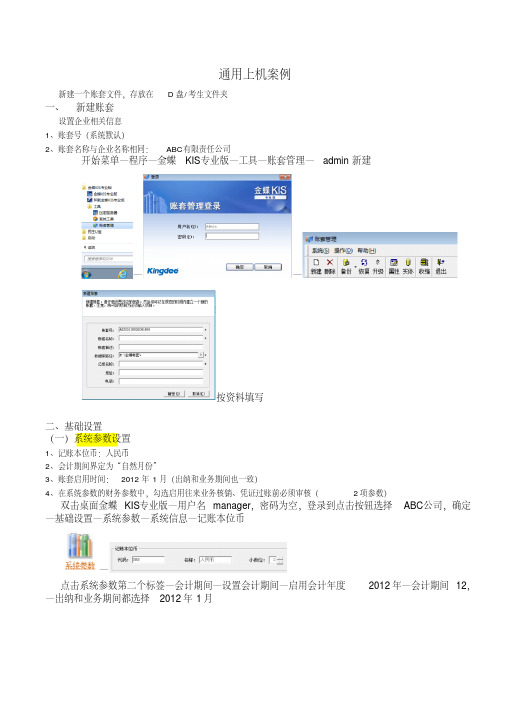
通用上机案例新建一个账套文件,存放在D盘/考生文件夹一、新建账套设置企业相关信息1、账套号(系统默认)2、账套名称与企业名称相同:ABC有限责任公司开始菜单—程序—金蝶KIS专业版—工具—账套管理—admin新建——按资料填写二、基础设置(一)系统参数设置1、记账本位币:人民币2、会计期间界定为“自然月份”3、账套启用时间:2012年1月(出纳和业务期间也一致)4、在系统参数的财务参数中,勾选启用往来业务核销、凭证过账前必须审核(2项参数)双击桌面金蝶KIS专业版—用户名manager,密码为空,登录到点击按钮选择ABC公司,确定—基础设置—系统参数—系统信息—记账本位币—点击系统参数第二个标签—会计期间—设置会计期间—启用会计年度2012年—会计期间12,—出纳和业务期间都选择2012年1月系统参数第三个标签—财务参数勾选启用往来业务核销和凭证对账前必须审核—确定(二)会计科目设置引入科目模板:新会计准则下的全部会计科目备注:科目编码级次4-2-2-2在系统参数的财务参数中,设置本年利润科目:本年利润4103,利润分配科目:4104点击基础设置—会计科目—点菜单文件—从模板中引入—新会计准则—全选—确定点击基础设置—系统参数—财务参数标签—本年利润和利润分配(三)新增外币设置币别名称:美元币别代码:USD 2012年1月初汇率为: 6.1 点击基础设置—币别—新增(四)凭证字设置凭证分类限制类型限制科目收借方必有1001,1002付贷方必有1001,1002转凭证必无1001,1002 点击基础设置—凭证字—新增(五)计量单位设置编码计量单位组单位001 光盘数量组张002 复印纸数量组包003 运输工具数量组辆004 电子设备数量组台005 产品数量组件点击基础设置—计量单位—新增—光盘数量组—点击代码图标—新增—001张(六)企业内部基本资料1、在辅助资料中设置区域编码区域01 北方02 南方2、在辅助资料中设置职员类别代码名称001 企业管理人员002 销售人员003 生产人员3、在核算项目中增加客户资料代码名称区域税号01 北京盛荣北方11002 天津浩新南方1204、在核算项目中增加供应商资料代码名称区域税号03 天鸿商贸南方11904 宇意科技南方1235、在核算项目中增加部门档案代码名称01 总经办02 财务部03 销售部04 生产部4、在核算项目中增加职员档案代码姓名部门职员类别账号001 张庆总经办企业管理人员2009001002 顾平财务部企业管理人员2009002003 郭笑生财务部企业管理人员2009003004 苏玲玲财务部企业管理人员2009004005 王新销售部销售人员2009005006 于兰生产部生产人员2009006考:将职员于兰现禁用,然后再取消禁用(三)用户管理设置1、新增用户顾平郭笑生王新2、权限的设置顾平:隶属于系统管理员组(拥有本账套所有权限)郭笑生:基础资料、财务处理、固定资产、工资、应收应付管理系统权限王新:具有查询销售订单金额查看的权限基础设置—用户管理—manager设置权限—新增设置操作人员点击顾平—右键属性—点击标签用户组—点击系统管理员组—添加,确定点击郭笑生—菜单功能权限—功能权限管理—勾选对应的操作权限,,设置顾平的权限设置其他操作员的权限(四)结算方式设置代码名称01 现金支票02 转账支票点击基础设置—结算方式—新增(五)物料新增设置在辅助项目(核算项目)中,录入物料代码200,名称C商品,计量单位件,计价方法加权平均法,存货科目代码库存商品,销售收入科目名称主营业务收入,销售业务成本主营业务成本。
- 1、下载文档前请自行甄别文档内容的完整性,平台不提供额外的编辑、内容补充、找答案等附加服务。
- 2、"仅部分预览"的文档,不可在线预览部分如存在完整性等问题,可反馈申请退款(可完整预览的文档不适用该条件!)。
- 3、如文档侵犯您的权益,请联系客服反馈,我们会尽快为您处理(人工客服工作时间:9:00-18:30)。
会计实务操作流程会计实务操作题的内容:增补会计科目、部分帐户的余额并完成初始化工作,然后根据要求录入相关会计分录(凭证)、资产负债表、损益表、查询有关数据。
实务操作题由“帐务”、“报表”两部分组成。
在练报表时,帐务中的初始化必须要做完,才能做。
实务操作题主要有五道题,一、二属于初始化内容,三属于日常处理、四属于报表模块、五属于日常处理。
其中一、二、三、五在帐务模块中完成,四在报表模块中完成。
会计实务操作步骤:点击“题型选择”按钮,选择“实务题”,如下图所示。
进入“会计实务”操作题界面,如下图所示。
一、帐务部分点击“帐务”按钮,进入“会计电算化考试软件(账务处理系统)”界面,如下图所示。
进行权限注册,请选择“考试人”,接着单击“确定”按钮,如下图所示。
(正式考试是123)。
正式进入(账务处理系统),如下图所示。
点击任务栏中的图标,出现“会计实务”操作题界面,如下图所示。
点击界面中的“总在最前面”按钮,可以使题目描述总在最前而不被其他程序挡住。
如下图所示。
用鼠标可将“题目描述”窗口移动,不影响答题。
1、增补会计科目:(每个2分,共10分)用鼠标点击“题目描述”窗口,将第一题增补会计科目的五道小题全部显示在窗口中。
⑴单击“初始设置”⑵进入“初始化”界面⑶单击“科目及余额初始”,选择“科目设置”,如下图所示。
⑷进入“会计科目表”的界面,如下图所示。
⑸点击“会计科目表”界面中的“增加”按钮,出现如下图所示的窗口。
⑹根据题目要求,依次在相应的位置处输入“科目代码”、“科目名称”、“科目特征”、“余额方向”,每输入一个科目,单击“确定”按钮。
如下图所示。
在答题时,可用鼠标将“题目描述”窗口,移到不影响答题的地方。
⑺重复第(5)、(6)步,依次将五个科目设置完成。
最后,单击“退出”按钮,退出“会计科目设置”界面。
2、填补会计科目的余额:(每个2分,共10分)用鼠标点击“题目描述”窗口,将第二题填补会计科目余额的五道小题全部显示在窗口中。
⑴单击“科目及余额初始”,选择“初始科目余额”,如下图所示。
⑵进入“初始科目余额”的界面,如下图所示。
⑶在此界面中,依次找到要设置余额的会计科目,用鼠标单击会计科目后的“年初余额”的单元,输入对应的余额,再按“Enter”键。
如下图所示。
⑷当全部余额都设置好后,用鼠标单击窗口下方的“存入”按钮。
保存输入的数据。
如下图所示。
⑸单击“退出”按钮,退出“初始科目余额”。
如下图所示。
3、完成初始化工作(这步必须要完成)⑴单击“初始完成确认”,选择“初始完成确认”,如下图所示。
⑵进入“确认初始完成”的界面,如下图所示。
⑶点击“确认”按钮。
系统自动进行初始化工作。
出现一个“数据备份”对话框,用户可选择是否要进行数据备份。
⑷考试不需要备份,点击“不备份”按钮,出现如下对话框。
⑸点击“是(Y)”按钮,出现完成对话框,如下图所示。
⑹点击“确定”按钮,系统返回到“会计电算化考试软件(账务处理系统)”界面。
如下图所示。
4、根据下列经济业务录入记账凭证:(每个4分,共40分)用鼠标点击“题目描述”窗口,将第三题录入记账凭证的小题显示在窗口中。
⑴单击“日常帐务”⑵进入“日常帐务”界面⑶单击“凭证处理”,选择“记账凭证录入”,如下图所示。
⑷进入“记账凭证录入”界面,如下图所示。
⑸根据所提供的经济业务,先输入凭证摘要、选择凭证类型、会计科目、金额。
凭证类型的选择:在会计科目中,如没有现金和银行科目,选择转账凭证;如借方有现金或银行科目,选择收款凭证;如贷方有现金或银行科目,选择付款凭证。
摘要的填写:填写能反映经济业务概括性的语句。
(可以复制)会计科目:双击要填写会计科目的单元,出现“科目选择”对话框,找到会计科目,双击它。
举例:1、21日,销售产品一批给甲公司,价款300000元,增值税51000元,该产品实际成本180000元,款未收到。
(做成两张凭证)会计分录为:借:应收账款--甲公司351000贷:产品销售收入300000应交税金--增值税--销项税51000“应收账款--甲公司”的填写A、双击会计科目的单元,出现如下对话框。
B、在出现的“科目选择”对话框中,找到“应收账款”科目,双击它。
出现如下对话框。
C、点击界面中的“单位帮助”按钮,出现“单位号码表”对话框。
D、双击“甲公司”科目。
E、点击“确认”按钮。
⑹一张凭证完整填完后,点击屏幕右上角的“保存”按钮。
“产成品”的填写A、双击会计科目的单元,出现如下对话框。
B、在出现的“科目选择”对话框中,找到“产成品”科目,双击它。
出现如下对话框。
C、在出现的对话框中,点击“退出”按钮。
“工商银行”的填写A、双击会计科目的单元,出现如下对话框。
B、在出现的“科目选择”对话框中,找到“工商银行”科目,双击它。
出现如下对话框。
C、在出现的对话框中,点击“确认”按钮。
⑺重复上述步骤,完成其它凭证的输入。
当第10张凭证输入完成并保存后,点击屏幕右上角的“退出”按钮,完成凭证的录入工作,返回“日常账务”界面。
5、凭证帐簿数据查询:(每个2分,共10分)五个科目数据查询,第1和2题科目属于凭证数据查询,第3、4和5题属于账簿数据查询。
⑴查询收款0006号凭证中"实收资本"科目的发生额A、点击“凭证处理”菜单中的“凭证查询、打印”中的“简单条件查询”B、出现“凭证简单条件查询”对话框C、在上述对话框中,根据要查询的内容,输入条件。
D、点击“确认”按钮,出现凭证查询对话框。
E、在对话框中,查找到“实收资本”的数值为“1000000”。
F、点击“填写答案”按钮,出现如下对话框。
G、点击“增加一行”按钮,在题号列中输入1,在答案列中输入1000000。
然后再点击“确认”按钮。
保存数据。
⑵查询付款0004号凭证中"其他应收款"科目的发生额A、点击屏幕右上角的“退出”按钮,返回到“凭证简单条件查询”对话框,在对话框中,根据要查询的内容,输入条件。
B、点击“确认”按钮,出现凭证查询对话框。
C、点击“填写答案”按钮,点击“增加一行”按钮,在题号列中输入2,在答案列中输入1200。
然后再点击“确认”按钮。
D、点击屏幕右上角的“退出”按钮,返回到“凭证简单条件查询”对话框,在对话框中,点击“退出”按钮,返回到“日常账务”界面。
⑶查询“123--原材料”帐户的本年累计借方发生额A、点击“账簿查询打印”菜单中的“总分类账”菜单。
B、出现“日期范围”对话框,点击“确认”按钮。
C、出现“总分类账”对话框D、将对话框中前面打勾。
E、按查询要求,在“总分类账”对话框中查询相关的数据。
“123--原材料”帐户的本年累计借方发生额为1000F、点击屏幕下方的“填写答案”按钮,点击“增加一行”按钮,在题号列中输入3,在答案列中输入1000。
然后再点击“确认”按钮。
⑷查询“113--应收帐款”帐户的本年累计贷方发生额“113--应收帐款”帐户的本年累计贷方发生额为351000。
A、点击屏幕下方的“填写答案”按钮,点击“增加一行”按钮,在题号列中输入4,在答案列中输入351000。
然后再点击“确认”按钮。
⑸查询往来科目“203-应付账款”的本月余额往来科目“203-应付账款”的本月余额为60000。
A、点击屏幕下方的“填写答案”按钮,点击“增加一行”按钮,在题号列中输入5,在答案列中输入60000。
然后再点击“确认”按钮。
⑹当5个数据全部查询完成后,点击屏幕右下角的“退出”按钮,返回“日常账务”界面,然后点击屏幕右上角的“关闭”按钮。
返回到“账务处理系统”界面,点击屏幕右上角的“关闭”按钮。
⑺点击“题目描述”窗口中的“返回”按钮,返回到“会计实务操作题”界面。
至此完成了全部帐务部分的答题。
查询“10201--银行存款--工商银行”帐户的本年累计贷方发生额。
此科目属于二级科目。
A、点击“账簿查询打印”菜单中的“明细账”中的“普通明细账”。
B、出现“科目选择”对话框,如下图所示。
C、在对话框中,找到“工商银行”科目,双击。
出现“查询条件”对话框。
点击“确认”按钮。
D、出现“工商银行明细账”对话框。
找到要求的数据。
E、点击屏幕下方的“填写答案”按钮,点击“增加一行”按钮,在题号列中输入题号,在答案列中输入数据。
然后再点击“确认”按钮。
二、报表部分点击“报表”按钮,进入“报表”界面,如下图所示。
进行权限注册,请选择“考试人”,接着单击“确定”按钮,如下图所示。
进入“报表”界面,如下图所示。
点击任务栏中的图标,出现“会计实务”操作题界面,如下图所示。
点击界面中的“总在最前面”按钮,可以使题目描述总在最前而不被其他程序挡住。
如下图所示。
用鼠标点击“题目描述”窗口,将第四题全部显示在窗口中。
1、资产负债表在“报表”界面中,双击“资产负债表”,直接进入“资产负债表”窗口。
资产负债表中借方和贷方的确认,资产类一般都是借方,负债类一般都是贷方,在资产类中如是减某一个项目,就是贷方。
注意:年初数需要选择月份,年初数就是1月份的期初余额,期末数不需要输入月份。
年初数QCYE:J_QCYE借期初余额、D_QCYE贷期初余额期末数QMYE:J_QMYE借期末余额、D_QMYE贷期末余额⑴年初数:应付票据公式的定义A、点击“应付票据”年初数的单元B、点击窗口上方单元表达式右边的函数向导按钮,如下图红色的标出部分。
C、出现“函数引导输入”对话框。
D、在对话框中,选择函数、科目、月份。
E、点击“确认”按钮。
⑵年初数:固定资产公式的定义固定资产的公式定义在固定资产原价的单元中。
⑶期末数:货币资金公式的定义货币资金由现金、银行存款和其它货币资金构成的。
货币资金:年初数=J_QCYE(101,1)+ J_QCYE(102,1)+ J_QCYE(109,1)期末数=J_QMYE(101)+ J_QMYE(102)+ J_QMYE(109)A、点击“货币资金”期末数的单元B、点击窗口上方单元表达式右边的函数向导按钮,如下图红色的标出部分。
C、出现“函数引导输入”对话框。
D、在对话框中,选择函数、科目。
E、点击“确认”按钮。
完成公式中现金的公式定义。
用鼠标在单元表达式的后面点击,将插入点定位在后面,输入一个“+”。
F、重复上述操作,分别定义“银行存款”和“其它货币资金”科目公式的定义。
公式如下图所示。
⑷、所有科目公式定义完成后,必须保存。
点击如下图中红色标出部分(或文件菜单中的存入命令)。
⑸执行“文件”菜单中的“退出”命令,返回“报表”界面。
2、损益表在“报表”界面中,双击“损益表”,直接进入“损益表”窗口。
损益表中借方和贷方的确认,如是减某一个项目,则就是借方,反之则是贷方。
本月数FE:JFE借方发生额、DFE贷方发生额本年累计数LJE:JLJE借方累计发生额、DLJE贷方累计发生额产品销售利润、营业利润和利润总额是行列运算。
